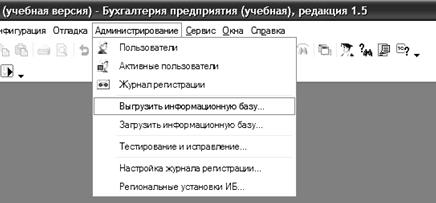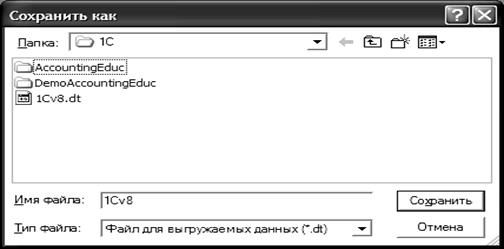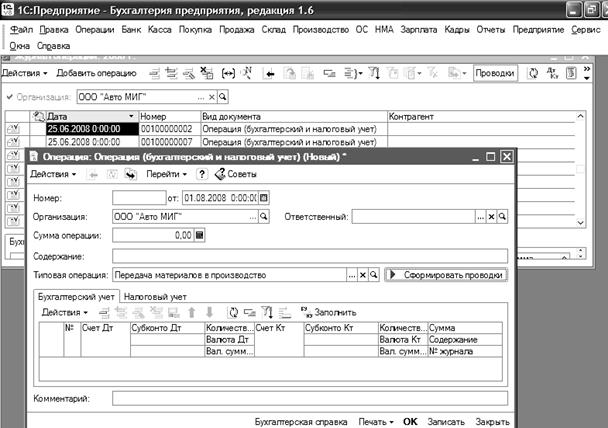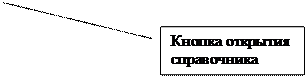Заглавная страница Избранные статьи Случайная статья Познавательные статьи Новые добавления Обратная связь КАТЕГОРИИ: ТОП 10 на сайте Приготовление дезинфицирующих растворов различной концентрацииТехника нижней прямой подачи мяча. Франко-прусская война (причины и последствия) Организация работы процедурного кабинета Смысловое и механическое запоминание, их место и роль в усвоении знаний Коммуникативные барьеры и пути их преодоления Обработка изделий медицинского назначения многократного применения Образцы текста публицистического стиля Четыре типа изменения баланса Задачи с ответами для Всероссийской олимпиады по праву 
Мы поможем в написании ваших работ! ЗНАЕТЕ ЛИ ВЫ?
Влияние общества на человека
Приготовление дезинфицирующих растворов различной концентрации Практические работы по географии для 6 класса Организация работы процедурного кабинета Изменения в неживой природе осенью Уборка процедурного кабинета Сольфеджио. Все правила по сольфеджио Балочные системы. Определение реакций опор и моментов защемления |
Групповая обработка документов
В «1С:Бухгалтерии» предусмотрена возможность проведения действий с группой документов или операций (например, можно распечатать реестр документов). Для обработки нужно вызвать пункт меню Сервис>Групповая обработка справочников и документов, указать период, за который будет проходить обработка, и указать значения фильтра (Рис. 3.34). В поле Обрабатывать документы можно указать, какие документы будут включены в выборку.
Рис. 3.34. Окно групповой обработки документов
После команды Выполнить сформируется печатная форма отчета о групповой обработке. Регламентированная отчетность «1С:Бухгалтерия 8» позволяет получить любые формы регламентированной отчетности. В качестве примера приведем фрагмент отчета Баланс (Рис. 3.35).
Рис. 3.35. Фрагмент баланса Для формирования баланса используют пункт меню Отчеты > Регламентированные отчеты > Бухгалтерская отчетность > Бухгалтерский баланс (Форма №1). Сохранение и восстановление данных Для страховки от порчи информационной базы, создаваемой с помощью «1С:Бухгалтериии» (из-за неисправности компьютера, вируса и др.), а также для переноса данных с одного компьютера на другой нужно периодически создавать архивную копию базы данных в сжатом виде. Копию можно сохранять на жестком диске компьютера, дискетах, лазерном диске, флеш-памяти и т. п. Для создания архивной копии нужно (Рис. 3.36,2.37): · завершить работу со всеми компонентами системы «1С:Бухгалтерия»; · запустить информационную базу в режиме Конфигуратор; · выбрать в меню Администрирование пункт Выгрузить информационную базу; · в окне диалога указать путь и имя архива (на устройстве флеш-памяти или папку на жестком диске (Рис. 3.37); · нажать кнопку Сохранить (система сообщит о сохранении).
Рис. 3.36. Меню конфигуратора.
Рис. 3.37. Окно сохранения данных
Восстановление данных следует производить в случае порчи информационной базы или при переносе данных на другой компьютер. Для этого следует: · запустить в режиме Конфигуратор ту базу, в которую будут восстановлены данные; · в меню Администрирование выбрать команду Загрузить информационную базу; · в открывшемся окне указать нужный файл архива; · нажать кнопку Открыть.
Типовые операции Типовая операция – это механизм, предназначенный для автоматизированного ввода проводок для часто используемых хозяйственных операций. Работа с типовой операцией проходит в два этапа: · создание шаблона типовой операции; · ввод операции с использованием шаблона. Конфигурация содержит набор готовых шаблонов. Открыть эти шаблоны можно по команде меню Операции>Типовые операции (Рис. 3.38).
Рис. 3.38. Окно типовой операции Для создания нового шаблона типовой операции нужно (Рис. 3.38): · открыть окно Типовые операции; · открыть группу, в которой будет расположена новая типовая операция (при необходимости можно создать новую группу операций); · ввести новый элемент в список (Действия/Новый или кнопкой Новая строка на панели окна); · перейти в режим редактирования (кнопка Изменить или меню Действия/ Изменить); · отредактировать шаблон типовой операции и нажать кнопку ОК. Окно редактирования шаблона типовой операции разделено на две области: · правила заполнения текущего реквизита типовой операции; · реквизиты типовой операции, для каждого из которых устанавливаются правила заполнения. Редактирование шаблона типовой операции заключается в определении правил заполнения реквизитов, как заголовка операции, так и принадлежащих ей проводок. После того как в нижней части окна выбран реквизит, в верхней части в зоне Поле появляется его название. Более подробно о принципах создания шаблонов типовых операций можно узнать из текста помощи 1С:Бухгалтерии (меню Справка > Содержание). Тексты шаблонов типовых операций Вы можете посмотреть в типовой конфигурации программы «1С:Бухгалтерия 8». Ввод типовой операции На основе шаблона типовой операции можно вводить любое число новых операций этого типа. Для того чтобы ввести типовую операцию нужно (Рис. 3.39): · открыть пункт Операции>Журнал операций; · выбрать пункт меню Добавить операцию; · в окне типовая операция открыть нужную группу и выбрать из списка шаблон; · на экране появится окно операции, нажать кнопку Сформировать проводки; · заполнить данные операции и сохранить (кнопки внизу экрана – печать, записать, ОК).
Для копирования типовой операции используйте соответствующую пиктограмму на панели инструментов.
Рис. 3.39. Ввод операции «Передача материалов в производство». Ввод входящих остатков Автоматизация бухгалтерского учета может внедряться на действующем предприятии. В таком случае нужно: · ввести константы; ввести сведения об организационной структуре учреждения; · заполнить справочники (в том числе ввести сведения об организационной структуре учреждения); · при необходимости настроить план счетов; ввести входящие остатки. Для ввода входящих остатков нужно: · определить дату начала учета (удобнее – начала года, квартала или месяца); · проверить, чтобы квартал, в который входит дата начала учета, входил в период рассчитанных итогов (дата ввода входящих остатков должна предшествовать дате начала учета, например – 31 декабря 2009 г.); · ввести входящие остатки. Для этого создать вручную операции с проводками на входящие суммы. После ввода остатков сальдо счета 00 должно равняться нулю. Оформления основных первичных документов в программе «1С:Бухгалтерия 8.1». Основным способом регистрации хозяйственных операций (покупка и продажа товаров, оплата поставщику, списание материалов и т.д.) в «1С:Бухгалтерии 8» является ввод документов. Документы доступны из главного меню программы. В меню документы сгруппированы по видам деятельности предприятия и разделам учета: документы для учета закупочной деятельности доступны из меню Покупка, меню Продажа содержит документы для отражения операций реализации товаров (работ, услуг), банковские документы располагаются в меню Банк, а меню Касса включает в себя все кассовые документы. Аналогично сгруппированы документы для учета складских операций, производственной деятельности, учета основных средств, нематериальных активов, начисления зарплаты и учета кадров. Один документ может быть предназначен для регистрации нескольких видов хозяйственных операций. Разным операциям соответствуют разные наборы вводимых данных и разные правила проведения документа. Поэтому вид хозяйственной операции следует устанавливать перед началом заполнения документа кнопкой Операция командной панели формы документа. Например, документ Реализация товаров и услуг предназначен для регистрации трех видов хозяйственных операций: продажа, комиссия, отгрузка без перехода права собственности и оборудование. Большинство документов «1С:Бухгалтерии 8» при нажатии на кнопку ОК делают записи в различных учетных регистрах, например записывают проводки в журнал проводок. Эти записи называются «движениями» документа. Учет кассовых операций. Оформление документов по кассе производится из пункта меню Касса (рис. 3.40) или из меню Операции > Документы.
Рис. 3.40. Меню Касса. Приведем в качестве примера оформление приходного кассового ордера (ПКО). Для этого войдем в соответствующий подпункт меню. Выберем Действие > Добавить (или щелкнув нужную пиктограмму в линейке инструментов окна) и откроем экран заполнения формы документа (Рис. 3.41), Выберем Вид операции документа.
Рис.3.41. Экран заполнения формы ПКО.
Рис.3.42. Экран выбора операции. В форме ПКО необходимо заполнить необходимые данные непосредственно с клавиатуры или выбрать из справочника соответствующий элемент (щелкнув по кнопке выбора элемента). Затем можно его записать, получить печатную форму и провести (сформировав бухгалтерскую запись в журнале операций – кнопка ОК) либо закрыть без проведения – кнопка Закрыть. Закладка Печать в форме ПКО служит для дополнительной информации. Если налоговый учет ведется в программе – должна стоять галочка в форме – Отразить в налоговом учете. Закладка в форме Приходный кассовый ордер открывает печатную форму, которую можно отпечатать.
Аналогично оформляют документ Расходный кассовый ордер. При оформлении Авансового отчета обратите внимание на правильность выбора закладки для заполнения данных (Товар, Оплата и др.). При формировании Кассовой книги необходимо указать период и щелкнуть кнопку Сформировать. Из пункта меню Касса можно открыть журнал регистрации кассовых документов, а также пополнить или отредактировать справочник Статьи движения денежных средств.
Рис.3.43. Экран заполнения формы авансового отчета. Учет операций по банку. Оформление документов по банку производится из пункта меню Банк (рис. 3.41) или из меню Операции > Документы.
Рис. 3.44. Меню Банк. Пример формы для формирования Платежного поручения приведен на Рис. 3.45. Если нужно сформировать бухгалтерские записи необходимо поставить отметку в строке Данные об оплате (внизу формы) и поставить дату оплаты, Дата оплаты может не совпадать с датой создания поручения.
Рис.3.45. Экран заполнения формы платежного поручения.
|
|||||||
|
Последнее изменение этой страницы: 2017-01-25; просмотров: 274; Нарушение авторского права страницы; Мы поможем в написании вашей работы! infopedia.su Все материалы представленные на сайте исключительно с целью ознакомления читателями и не преследуют коммерческих целей или нарушение авторских прав. Обратная связь - 52.14.22.250 (0.022 с.) |